# Frezen in 2D
In deze handleiding leer je een 2D tekening uitfrezen, eventueel met verschilende dieptes voor verschillende delen van de tekening. De freesmachine kan ook 2.5D frezen. Lees daarvoor de handleiding voor 2.5D frezen.
Voor 2D frezen gebruik je drie verschillende programma's.
* Inkscape om een vectortekening te maken
* Jscut om die tekening om te zetten in gcode, dat zijn commando's die de freesmachine begrijpt
* Universal Gcode Sender om die Gcode naar de machine te sturen.
## Veiligheid
**nog in te vullen**
* frees gevaarlijk als: ...
* positie noodstoppen in kaart brengen
* netjes werken en altijd schoonmaken om uitglijden en schade aan de machine te voorkomen
* bril, oordoppen maar geen handschoenen
* los haar, touwtjes e.d.
* brandgevaar bij vonkjes in afzuiging
* niet frezen als je alleen in het pand bent
* zorg dat je computer niet uit kan vallen door bijv. batterijtekort
* Je bent zelf verantwoordelijk voor schade aan jezelf, anderen, de machine en je materiaal of computer
## Inkscape
Download en installeer Inkscape vanaf inkscape.org.
Open Inkscape. Je krijgt dan gelijk een leeg document te zien, waarschijnlijk zo groot als een a4.
Als voorbeeld maken we een rechthoek met een ovaal gat erin en een rond, verdiept gedeelte.
Kies in de linker zijbalk de tool om een rechthoek te tekenen.  Hiermee kom je in de modus "object rechthoek" terecht.
Maak een rechthoek van willekeurige afmetingen door op je canvas te klikken en te slepen met je linker muisknop ingedrukt. Je maakt nu een object dat een rechthoek is.
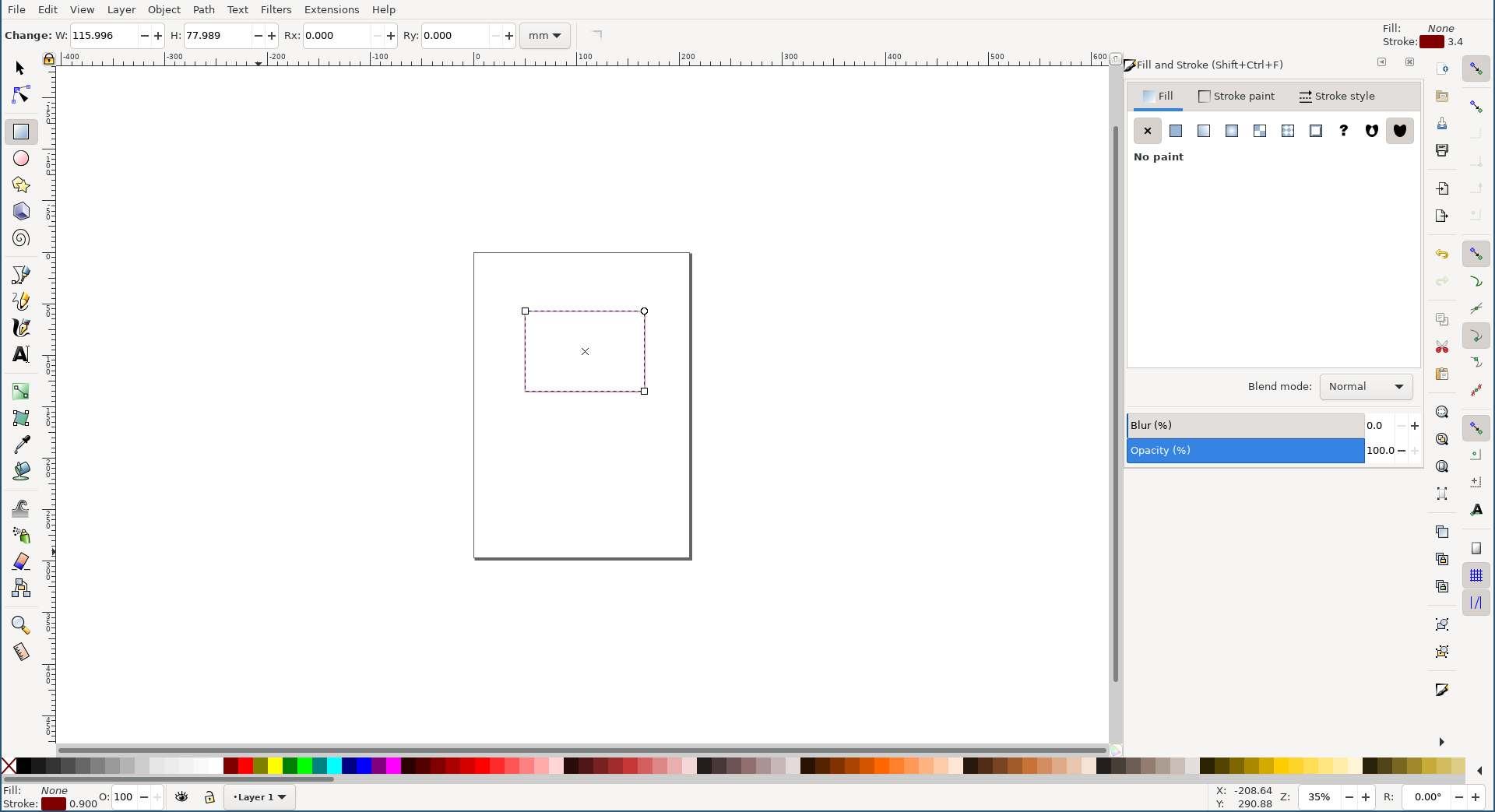
Klik nu op het bovenste pijltje  om in de modus "select and transform objects" te komen.
Met de rechthoek geselecteerd pas je nu de w (width) en de h (height) aan naar 300 en 150. Zorg dat je als eenheid millimeters kiest.
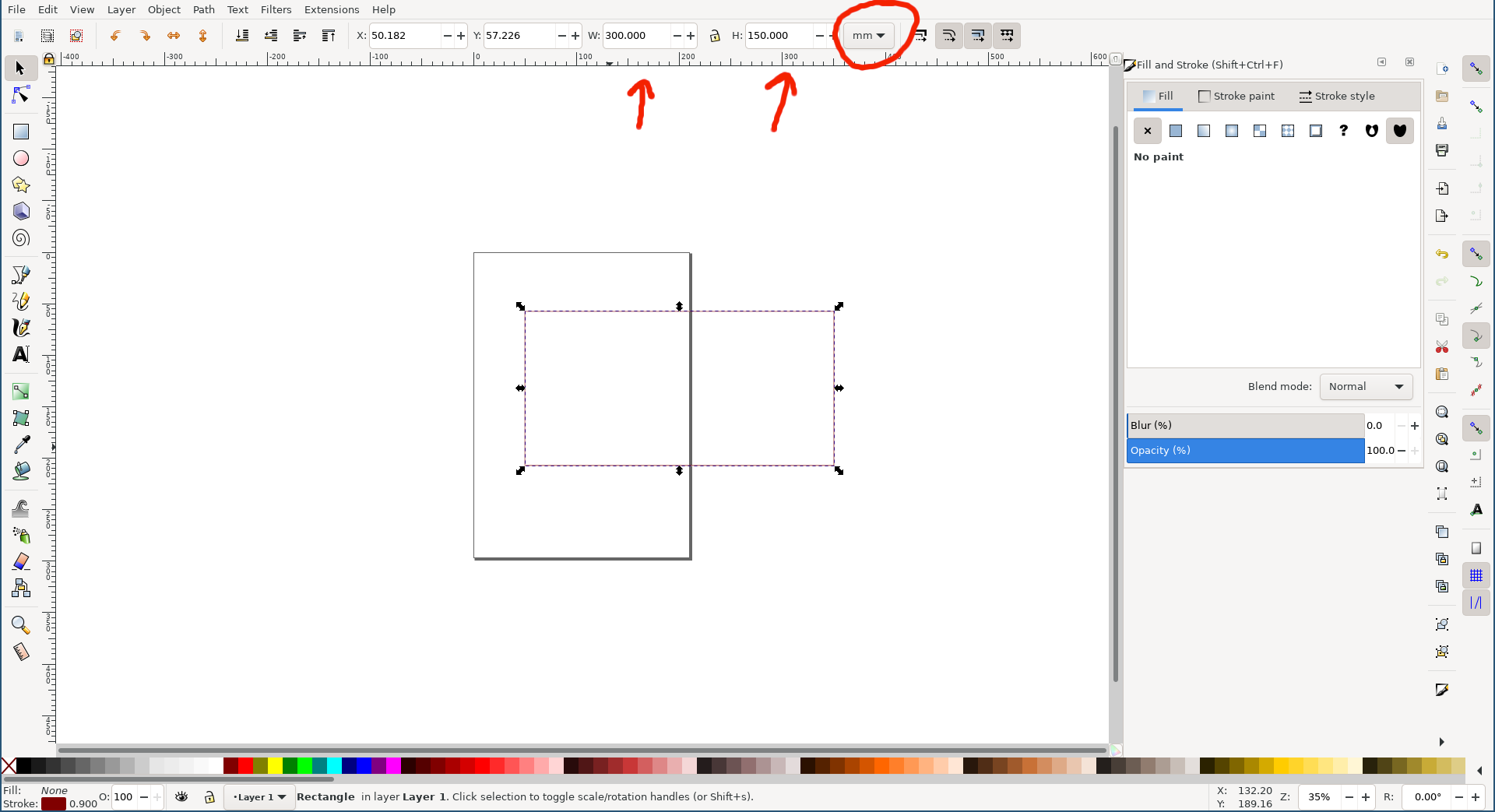
Vul je rechthoek met een kleur. Dat is belangrijk omdat hij anders in het volgende programma moeilijk te selecteren is. Ga daarvoor naar object -> fill and stroke (Ctrl+Shift+F). Er verschijnt nu een menu aan de rechterkant waarin je kleuren kunt kiezen. In de tab "Fill", klik op het tweede vakje, "flat colour". Kies je lievelingskleur uit. Zwart is niet aan te raden.
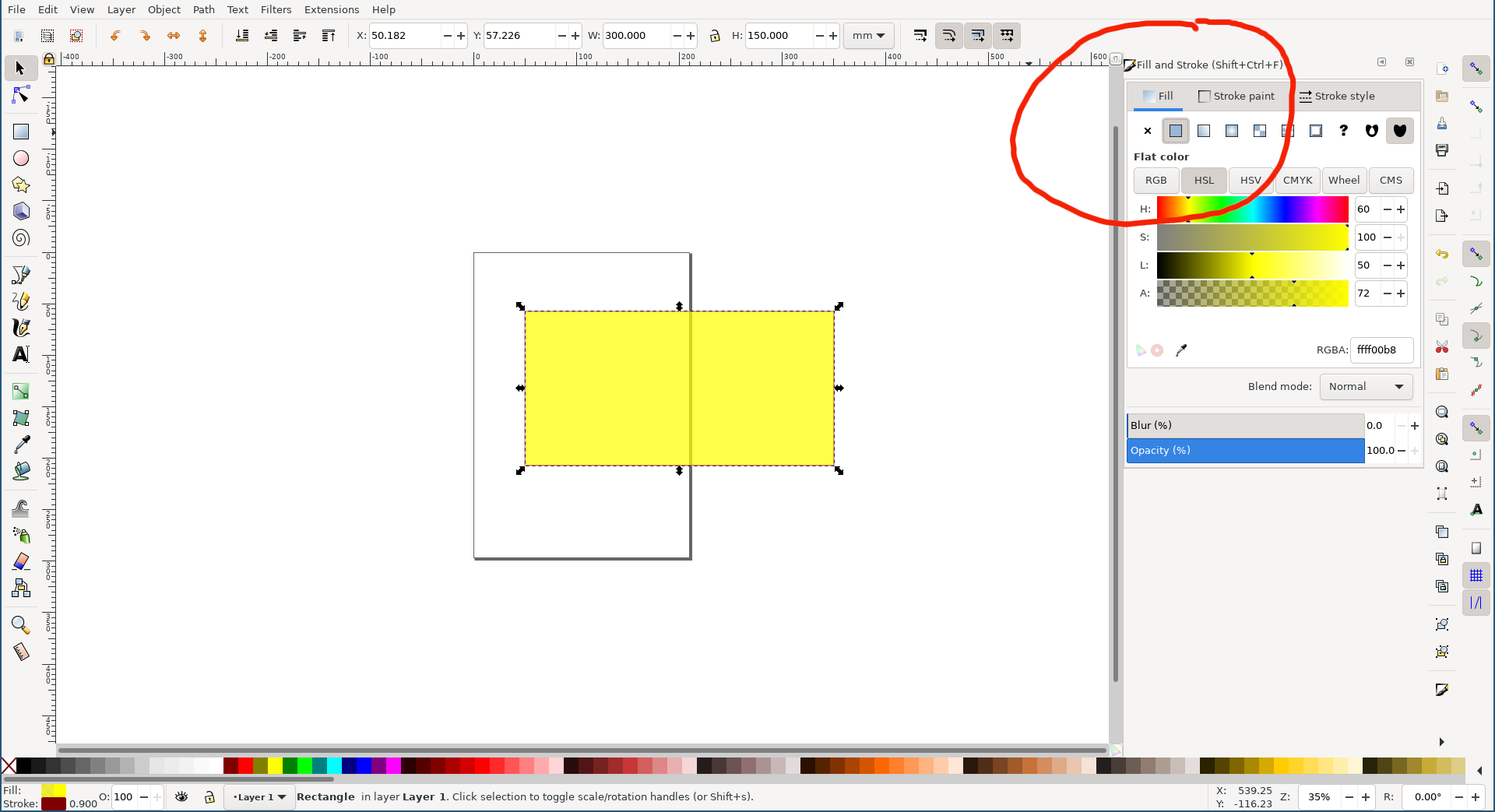
Zet nu in de linkerhelft van je rechthoek een tweede, kleinere rechthoek. Blijf nog even in de rechthoekmodus en rond de hoeken af met de rx en ry waardes.
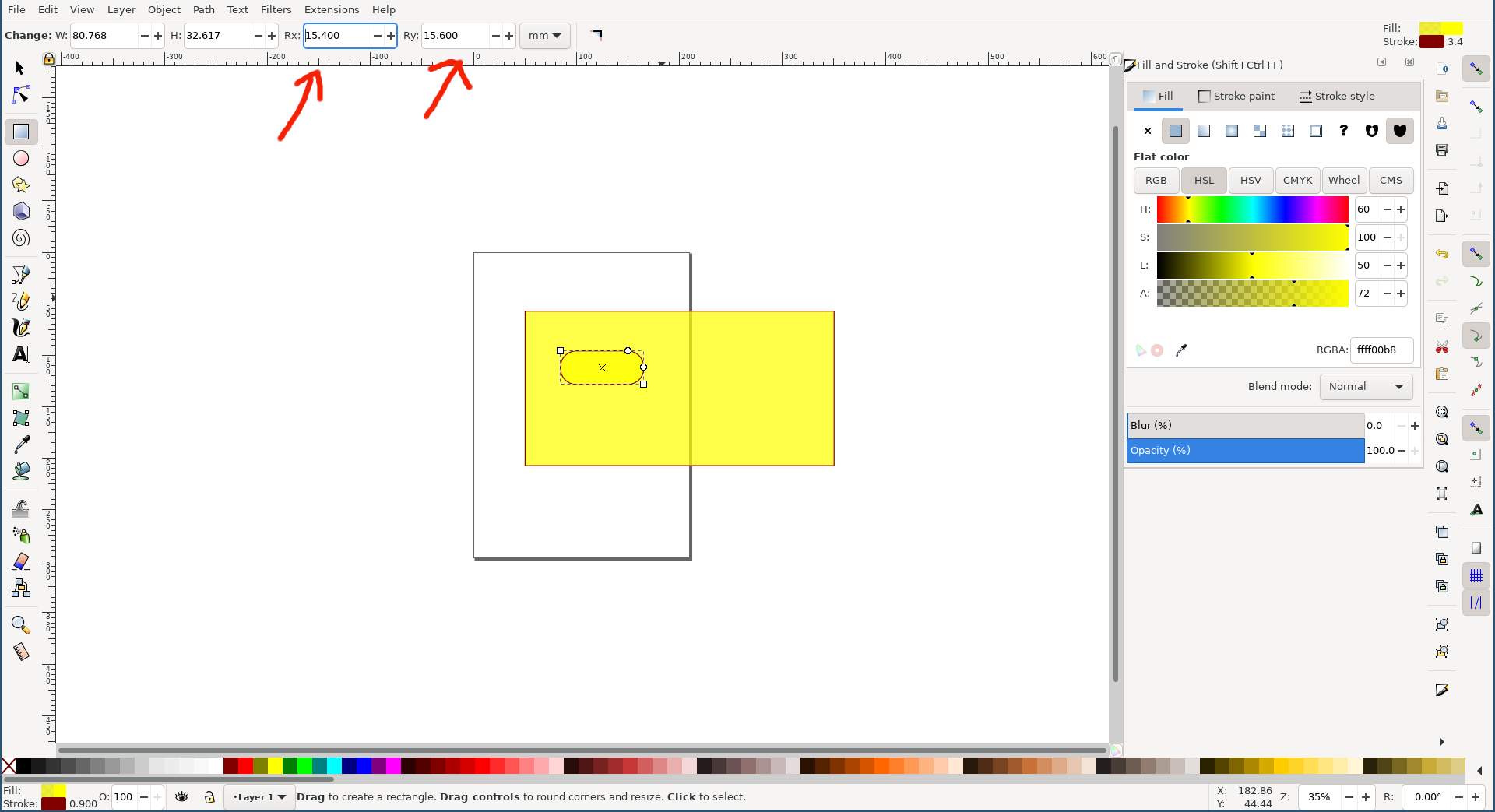
Je kunt trouwens inzoomen op je ontwerp met +.
Geef dit vakje een andere kleur.
Maak deze rechthoek 90mm breed en 30mm hoog.
Klik op het rondje in de linker zijbalk om in de modus create circle object te komen. Maak een cirkel van 50x50mm. Geef hem weer een andere kleur.
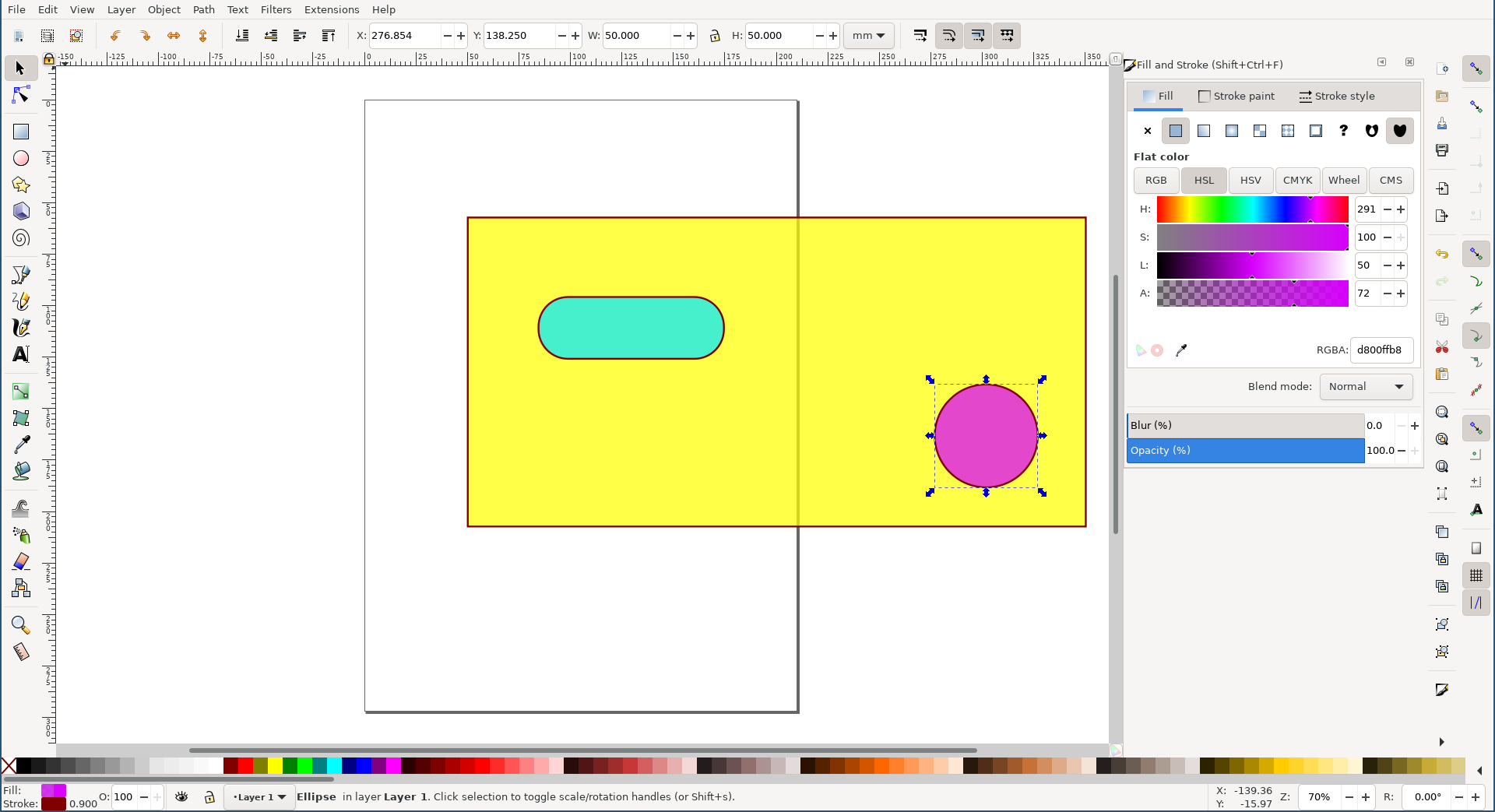
Nu hebben we alle objecten die we uit willen frezen maar we missen nog en hulpmiddel: tabs. Die gaan er straks voor dienen om te zorgen dat de vlakken die we helemaal los gaan frezen, in dit voorbeeld zijn dat de twee rechthoeken, niet los komen te zitten van de plaat hout waar we ze uit frezen. Je gaat het begrijpen als je straks gefreesd hebt.
Het is belangrijk dat we de delen die we uit gaan frezen verbinden met de delen die we niet uit gaan frezen. Wat we niet uit gaan frezen is het witte gedeelte van de tekening, of eigenlijk het deel buiten de grote rechthoek. Dat verbinden we met de grote en de kleine rechthoek door er een streep overheen te leggen, met de  knop. Maak de rechthoek 5mm hoog en 340mm breed, en zorg dat hij over de kleine rechthoek heen ligt en aan beide kanten buiten de grote rechthoek steekt.
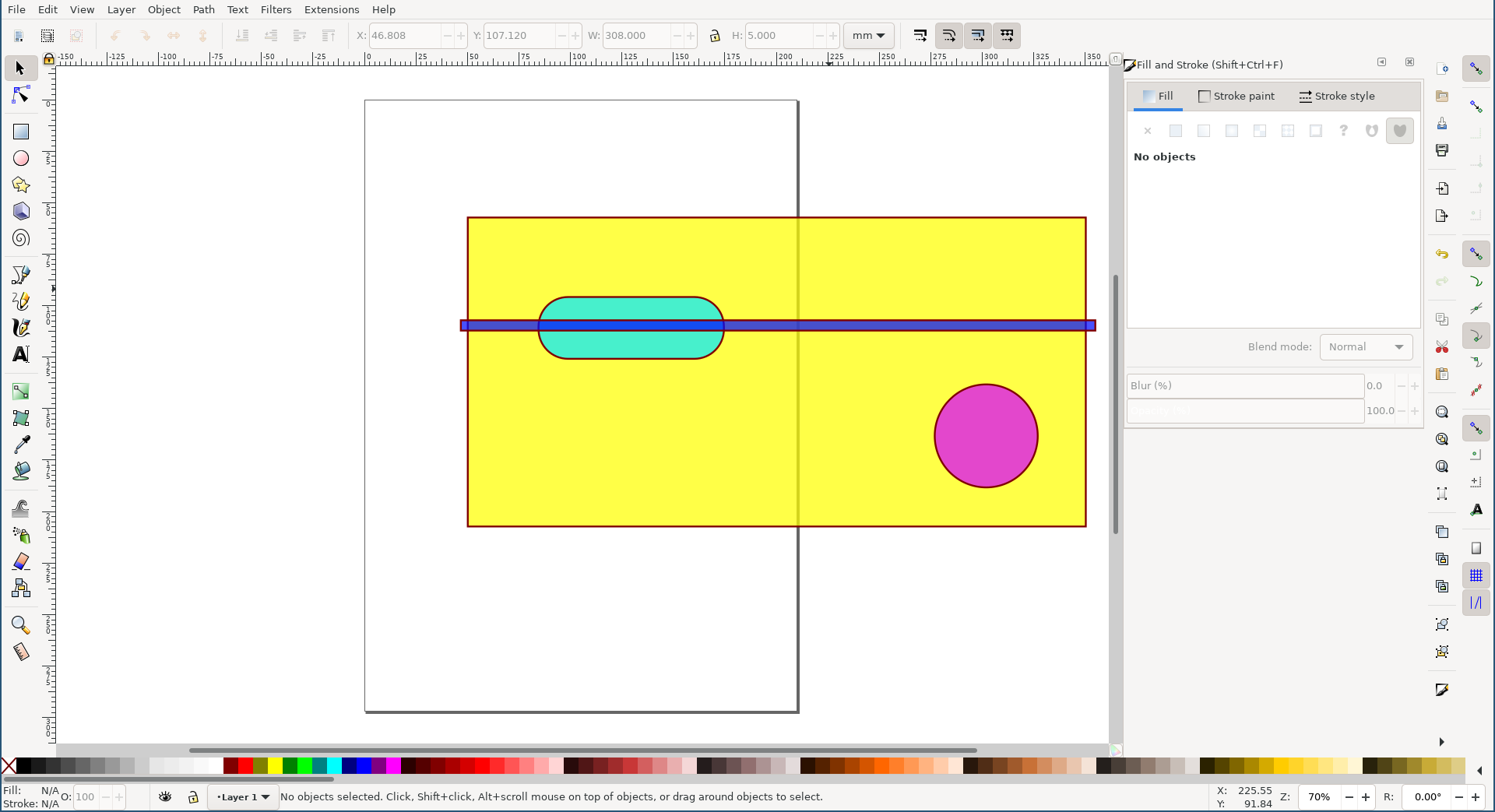
Je document bevat nu een aantal objcten, maar de freesmachine wil lijnen zien. Als je nu zou proberen de objecten uit te frezen, zou hij de cirkel niet accepteren, en van de kleine rechthoek de rondingen weer recht maken.
Selecteer alles en ga naar path -> object to path.
Nu is je ontwerp klaar. Maar als je het nu zou openen in het volgende programma, Jscut, zou alleen het deel dat in het a4 vak staat geopend worden. Ons ontwerp is namelijk groter dan ons document. Om het document de juiste afmetingen te geven, selecteren we eerst alle objecten met Ctrl+A, of met edit -> select all.
Dan gaan we naar file -> document properties. Daar openen we de opties van 'resize page to content'
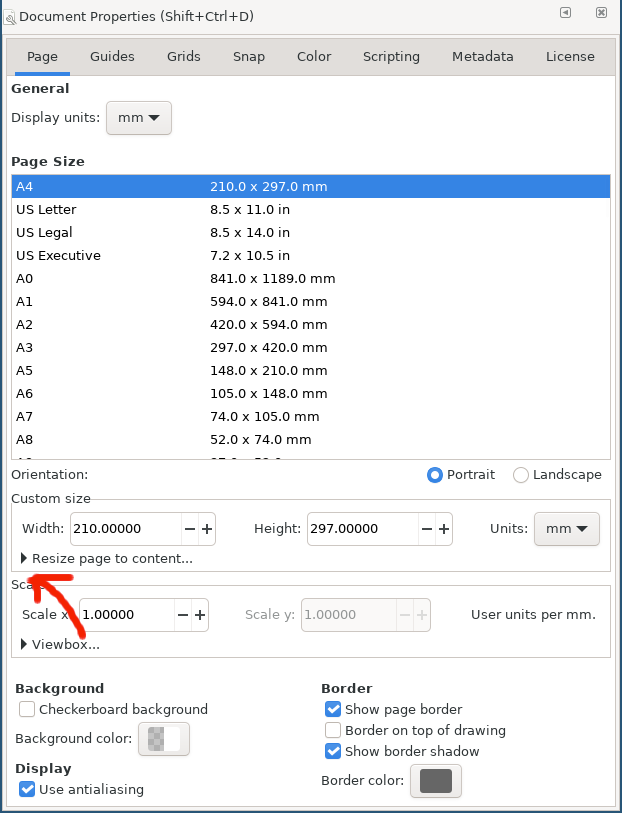
en kiezen 'Resize page to drawing or selection'.
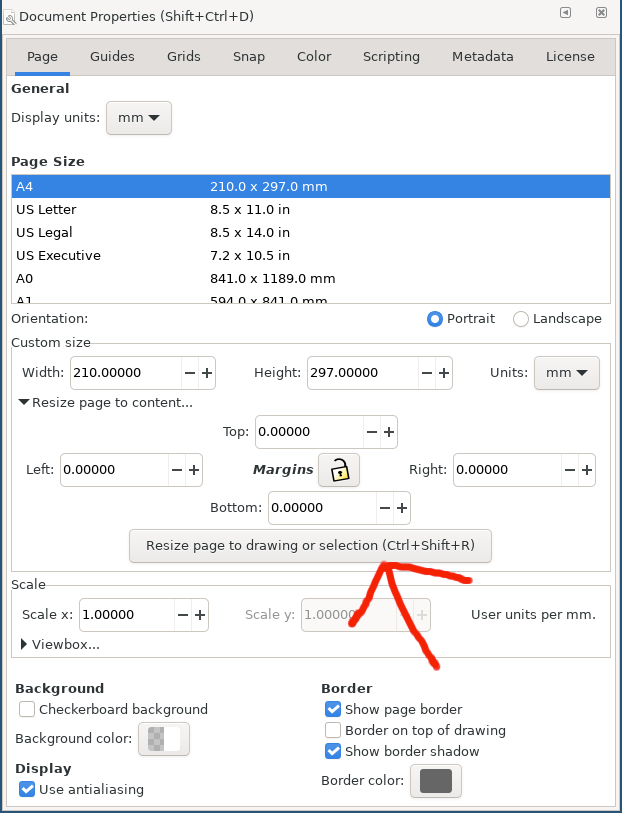
Je hoeft niet te bevestigen, gewoon het menu dichtklikken.
Nog even opslaan als een 'plain SVG', met een duidelijke naam en versienummer, en dan kun je Inkscape afsluiten.
## Gcode make in Jscut
Jscut hoef je niet te installeren, het draait in een browser. Bij mij ging het prima met Firefox, maar in Brave kon ik geen tabs maken. Ga naar jscut.org.
Klik op de knop 'Launch!'.
Je ziet dan en programma met zes themablokken en een middenveld.Wat je moet doen in die themablokken lees je hieroner, **in de juiste volgorde**.
### Materials
Je ziet dat alles in inches wordt weergegeven, ga naar het 'materials' blok en klik op 'make all mm'.

Nu zijn alle maten op de pagina in millimeters.
In het 'Materials' blok zet je de Thickness op 18 (voor dit voorbeeld gebruiken we een standaard plaat hout van 18mm dik), de Z Origin op 'Top' en de Clearance op 5. Als je met je muis over de invulvakjes gaat zie je een duidelijke uitleg van wat ze parameters doen.
### Curve to line conversion
Dit bepaalt de grootte van de stapjes waarin je frees een gebogen lijn maakt. Laten we nu even op de standaardwaarde staan.
### Gcode conversion
Dit bepaalt de positie op het freesbed waar de freesmachine je ontwerp uitfreest. Ook hier doen we even niks mee.
### Tool (shared for all operations)
Hier stel je alles in wat met je freesbitje te maken heeft. ga er eens met je muis overheen en lees waar de velden voor zijn.
Ik gebruik een bitje met een diameter van 4mm en een rechte onderkant (180 graden).
De Pass Depth is de diepte ie je uitfreest per rondje. Je kunt niet in 1 keer de hele diepte doen, dan zou het freesje stuk gaan. Voor underlayment gebruik ik iets tussen 3mm en 4mm, voor harder hout moet je wat minder diep en minder snel frezen. De rest van de parameters voor underlayment zie je hier:

### Save settings
Als je van plan bent om vaker met dit materiaal en dit freesbitje te werken, sla dan nu de instelingen op met 'Save settings'. Je vindt de knop midden boven.
### Open SVG
Ik denk dat je weet wat je hier moet doen. Ook midden boven.
### Operations
#### De cirkel uitdiepen
Selecteer de cirkel door erop te klikken. Ga dan naar het 'Operations' blok en klik op 'create operation'.
Je krijgt nu de keuze uit verschillende handelingen, en we willen dat deze cirkel een soort kuiltje van 3mm diep wordt, dus dat de hele inhoud van de cirkel tot 3mm diep weg wordt gehaald. Hiervoor kiezen we de bewerking 'Pocket' en zetten we de diepte op 3.
Als je het pijltje voor 'Pocket' openklikt kun je je object een naam geven, dat is bij complexere ontwerpen wel handig.
Klik op 'Generate'.
#### De kleine rechthoek aan de binnenkant uitfrezen
Selecteer nu de kleine rechthoek. Klik weer op 'create operation' en selecteer nu 'inside'. Jscut rekent dan aan de hand van je ingevoerde freesdiamater uit waar gefreesd moet worden om te zorgen dat je een gat van 90x30mm krijgt. Net 2mm binnen je lijn in dit geval.
Geef een diepte van 19mm mee, net iets dieper dan de dikte van je hout, om echt zeker te zijn dat je er doorheen bent.
Klik op 'Generate'.
#### De grote rechthoek aan de buitenkant uitfrezen
Selecteer nu de grote rechthoek. Klik weer op 'create operation' en selecteer nu 'outside'. Jscut rekent dan aan de hand van je ingevoerde freesdiamater uit waar gefreesd moet worden om te zorgen dat je straks een plankje van 300x150mm overhoudt.
Geef een diepte van 19mm mee.
Klik op 'Generate'.
Er zijn nog andere opties, zoals engrave, wat midden op je lijn freest, en vpocket waarvan ik eerlijk gezegd geen flauw idee heb wat het doet.
Jscut freest in de volgorde waarin je deze stappen in hebt gevoerd. Het is niet mogelijk die volgorde te veranderen, dus denk vooraf na over wat je eerst wilt doen. Vaak wil je bijvoorbeeld eerst wat uitdiepen en kleinere dingen weghalen voordat je de hele omtrek van je ontwerp uitfreest.
### Tabs
Selecteer de lange dunne rechthoek. Ga naar het 'Tabs' blok en zet de 'Max Cut Depth' op 5mm minder dan de dikte van je hout. In dit geval 14mm dus.
Klik op 'Create tabs'.
### Simulate gcode
Boven het middenvak vid je een tabblad 'Simulate gcode'. Hier kun je zien hoe het pad eruit ziet dat de frees straks af gaat leggen. Als het goed is zie je dat de cirkel minder diep is en helemaal gevuld, en dat de rechthoeken een kleine uitsparing hebben aan de onderkant, de tabs.
Als je je linker muisknop ingedrukt houdt terwijl je je muis beweegt, Kun je het freespad ook van onderen bekijken.
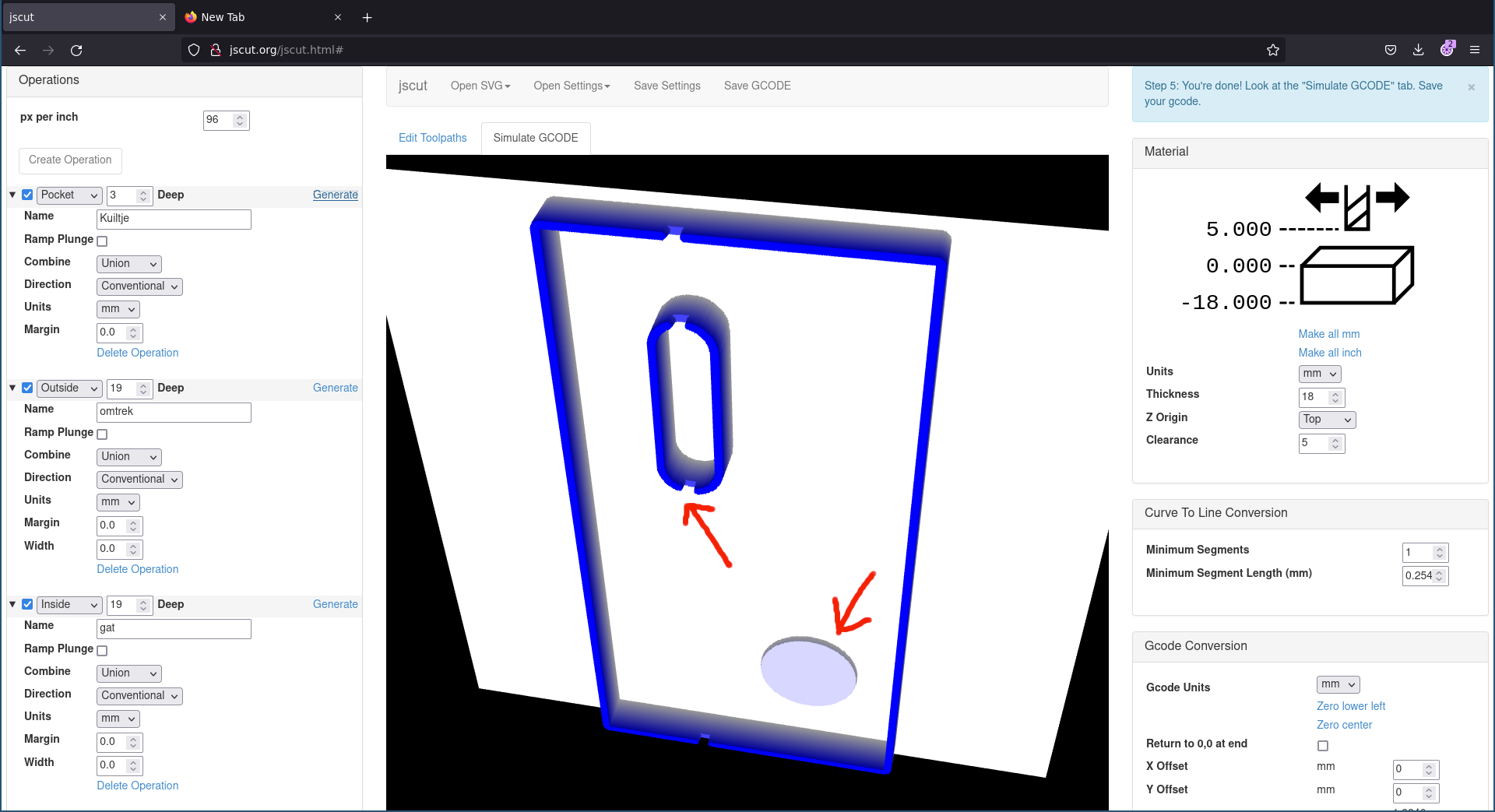
### Save Gcode
Rechts bovenaan, weer met goede namen, want je komt er anders soms na een halve plaat hout en twee uur wachten achter dat je de verkeerde versie aan het frezen bent, althans dat gebeurt mij iets te vaak.
Klaar met Jscut, door naar UGS!
## Universal Gcode Sender (UGS)
Installeer UGSPlatform via https://winder.github.io/ugs_website/guide/platform/.
Het is beschikbaar voor Linux en via wat gepruts voor Mac.
Zorg dat het freesbed leeg is, zodat de freesmachine als hij gaat bewegen niet ergens tegenaan kan komen.
Sluit deuren en ramen tegen geluidsoverlast voor buren en andere gebruikers van het pand.
Sluit de freesmachine via usb aan op je computer.
Zet de machine aan met de schakelaar op de kast. Als het goed is hoor je de waterpomp die onder de machine staat aanslaan. Dat is de koeleing van de spindel (het draaiende gedeelte). Zonder die koeling gaat het apparaat kapot en moet je hem dus niet gebruiken.
Wacht 3 seconden en druk dan de groene knop even in. Als het goed is hoor je de motoren van de assen even klonk doen.
Lukt dat niet, controleer dan of er ergens een noodstop ingedrukt staat.
Open UGS. In de linker bovenhoek zie je wat je nodig hebt om met je freesmachine te verbinden.
- Zet de firmware op GRBL.
- kies een baudrate van 115200
- Kies de juiste seriele poort. Bij mij is dat /dev/ttyACM0, maar dat kan bij jou anders zijn.
- Klik op het icoontje voor verbinden: .
- Als je verbonden bent wordt het icoontje oranje. Is dat niet zo, refresh dan je com-poorten en prober een andere.
Als je verbonden bent moet je de machine eerst laten 'homen' om te zorgen dat hij weet waar de spindel staat. Hij beweegt eerst omhoog naar de eindstop van de Z-as. Dan opzij en naar voren om de eindstops van de Y-as en de Z-as te vinden. Vanaf nu weet de machine waar de spindel is en kun je hem bedienen.
Met de X en Y knoppen kun je de portaal en de spindel naar de plek toe laten rijden waar de linker bovenhoek van je werkstuk moet komen. Dat is de linker bovenhoek van het document dat je in Inkscape hebt gemaakt. Om die reden is het belangrijk om het document in Inkscape de grootte te geven van je ontwerp.
De stapgrootte van de beweging kun je instellen met 'Step size XY'.
Leg je materiaal zodanig neer dat er genoeg plek omheen is om het met een paar schroefjes vast te kunnen zetten aan het freesbed, en de frees nooit die schroefjes kan raken. Doet hij dat wel, is er en grote kans dat de frees breekt en met hoge snelheid door de ruimte vliegt, of dat er vonken in de stofafzuiging worden gezogen.
Schroef vast, zorg dat de schroeven niet uitsteken.
Test met de steeksleutels of de frees goed vastzit in de spindel. Niet bizar veel kracht zetten, vast is vast.
Zet je gehoorbeschermers en veiligheidbril op. Loop naar de aansturing van de spindel [foto toevoegen].
Zet de draaiknop helemaal naar linksonder.
Druk op de groene knop waar 'run' op staat.
Draai nu de draaiknop naar ongeveer 1 uur [toerental opzoeken] om zacht hout te frezen met een standaardfreesje [beter omschrijven]. Voor ander hout moet je de instelling opzoeken [lijst maken?].
**Pas op, de spindel draait nu.**
Beweeg vanaf je laptop de Z-as naar beneden met stapjes van 0.5mm (dat stel je in bij 'Step size Z'). Houd de knop niet ingedrukt, doe losse stapjes. Kijk en luister goed, als de frees net het materiaal schampt verandert het geluid. Dat is waar je de Z = 0 positie wilt zetten.
Als je tevreden bent over je X-, Y- en Z- posities, kun je die vastzetten met de 'reset zero' knop linksbovenin.
Je bent nu klaar met het instellen van de machine.
Open je Gcode. Je ziet nu dat de 'play' knop zwart wordt in plaats van grijs.
Loop naar de afzuiginstallatie en zet die aan. Zorg dat de slang is aangesloten op de buis naast de spindel.
Kijk nog een keer om je heen of alles goed is. Ja? Klaar voor?
Bijna. Want wat doe je als de machine een beweging maakt waar je het niet mee eens bent?
* Bij groot gevaar: druk op de dichtstbijzijnde noodknop. Alles gaat nu uit en je moet opnieuw beginnen met aanzetten, homen het nulpunt bepalen en dergelijke.
* Bij gevaar: op de stopknop drukken in UGS. Die zit nast de playknop. Het is handig om tijdens het frezen je muis daar vast boven te zetten. De machine stopt en weet niet meer bij welke stap in het freesproces hij was gebleven. Let op, de spindel blijft draaien! Als het freesje in je materiaal blijft draaien, zet hem dan omhoog met de Z+ knop, anders verbrandt zowel je materiaal als je freesje.
Je kunt nog wel terug naar je 0,0,0-punt met de knop 'return to zero'. Je hoeft ook niet opnieuw te homen. Je kunt dus je opdracht opnieuw starten als je het gevaar hebt opgelost.
* Als je het niet vertrouwt: op de pauzeknop drukken. De machine staat stil, de spindel draait door, en je hebt tijd om een eventueel in de weg zitten schroefje te verplaatsen of zoiets. Eventueel zet je daarvoor de spindel even uit en na afloop weer aan.
* Bij vonken naar de afzuiging of rook of brand in de afzuiging, druk op de noodstop van de freesmachine, loop naar de afzuiging en zet hem onmiddelijk uit. Pak een brandblusser en probeer te blussen. Lukt dat niet, bel dan de brandweer en waarschuw andere aanwezigen.
* Bij rook van je materiaal of freesje, druk op stop, zet het freesje omhoog en de spindel uit en wijzig je instellingen (snelheid of freesdiepte per rondje) in jscut, maak nieuwe Gcode en probeer het nog eens. Of zet de snelheid van de spindel langzamer of sneller.
**Foutmeldingen in UGS**
- ALARM
- alarm: noodknoppen, homen,
- per ongeluk de eindstop ingedrukt: soft reset dan unlock, dan met de jog bij de eindstop vandaan